Para instalar una nueva instancia prontus por medio del wizard_prontus, debes ingresar desde un navegador web a la siguiente url:
[ url del sitio ]/wizard_prontus/Por ejemplo, si la dirección es www.prontus.cl, entonces el wizard_prontus estaría en la siguiente dirección, http://www.prontus.cl/wizard_prontus.
Para comprobar que el ambiente en el cual se instalará la nueva instancia Prontus, debes ejecutar el proceso de verificación haciendo click en
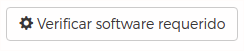
Al hacer click sobre el botón Verificar factibilidad de instalación, aparecerá una ventana pop con el resultado de las pruebas.
También puedes verificar la configuración necesaria ejecutando la siguiente CGI desde el navegador web:
[ ip o nombre del servidor ]/cgi-cpn/prontus_check_platform.cgiEste último comando hará una verificación del software requerido, los modulos de Perl requeridos por Prontus y el soporte necesario para la transcodificación.
El primer paso es indicar el identificador de la instancia Prontus el cual dará el valor a la variable %%_prontus_id%%, también debes indicar el nombre del sitio el cual aparecerá en la etiqueta "Title" de los modelos.
En este paso debes indicar los datos necesarios para conectar a la base de datos MySQL, a saber, servidor, base de datos, usuario y contraseña.
Luego de configurar la base de datos, debes indicar la ip del servidor de correos.
Al hacer click en el botón siguiente se inicia la validación de los datos ingresados.
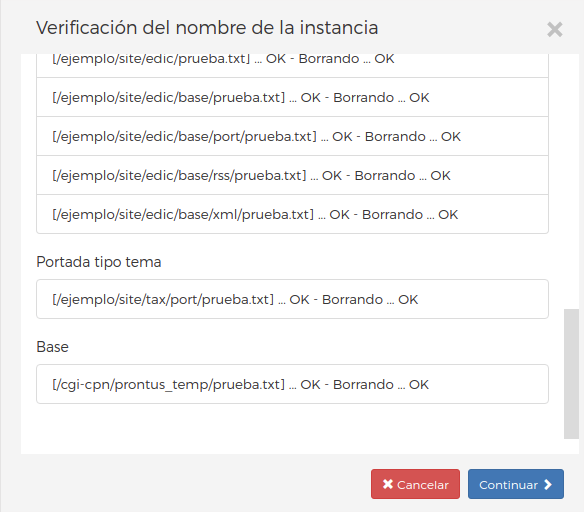
Los modelos son FIDs y plantillas con configuraciones y estilos por defecto. Selecciona el modelo con el cual Prontus hará una instalación con todos los elementos iniciales necesarios para el buen funcionamiento del sitio, FIDs, Plantillas y Portadas.
Una vez realizadas todas la configuraciones debes hacer click en el boton "Finalizar instalación" con lo cual se dará inicio a la creación de la instancia Prontus.
Artículos Relacionados
- Archivos de configuración de Prontus Este es el listado completo con los archivos de configuración de Prontus y con cada una de las...
- Base de datos El Wizard Prontus por defecto configura el sitio web para usar MySQL, solicitando los datos...
- Configuración de base de datos: [nombre del prontus]-bd.cfg Permite modificar las credenciales de acceso a la base de datos de Prontus
- Configuración de portadas: [nombre del prontus]-port.cfg En este archivo se guardan las portadas que definas en Prontus y las opciones asociadas a las...
- Configuración de artículos: [nombre del prontus]-art.cfg En este archivo encontrarás las opciones de configuración que especifican los tipos de artículo...
- Configuración global: [nombre de prontus]-var.cfg En este archivo encontrarás las opciones de configuración que afectan a todo Prontus.
Conceptos Básicos
¿Qué es Prontus?
Estructura de directorios
Glosario
Navegadores soportados
Tutoriales
Instalación de Prontus CMS
Implementar un nuevo sitio en Prontus
Cómo crear un FID
Cómo crear una plantilla de artículo
Cómo crear una plantilla de portada
Cómo crear plantillas de formulario
Cómo implementar un formulario
Cómo implementar un buscador
Cómo implementar un buscador Elasticsearch
Cómo crear una plantilla de taxonomía
Cómo crear plantillas de tags
Cómo crear una plantilla de listado
Cómo crear una plantilla de tags jerárquicos
Implementar carga de videos en Prontus
Integración de Redes Sociales
Instalación y Configuración
Requerimientos
Configuración del servidor
Base de datos
Asegurar la plataforma
Instalación con Wizard Prontus
Ajustes post-instalación
Archivos de configuración de Prontus
Friendly URLs
Friendly URLs para imágenes
SSI en Prontus
Logs de Eventos
Ejecutar procesos periódicamente con cron
Debugging
Plantillas
Plantillas de FID
Plantillas de artículo
Plantillas de portada
Plantillas de taxonomía
Plantillas de artículos relacionados
Plantillas de tags
Plantillas de listado
Plantillas de tags jerárquicos
Plantillas de mapa de taxonomía
Plantillas de mapa de tags
Marcas
Tipos de marcas
Diccionario de marcas
Marcas para texto
Marcas de lógica
Marcas de despliegue
Marca Menú y Panel
Parsing de marcas en formularios Prontus
Funcionalidades
Funcionalidades SEO en Prontus CMS
Multivistas
Galería de Imágenes
Buscador Multivista
Buscador
Buscador Elasticsearch
Calendarios
Imprimir artículos
Posting de contenidos
Plugins
Post-procesos
Prontus functions
Implementar copias de seguridad automáticas con Dropbox
Implementar múltiples ediciones
Regeneración masiva de artículos via línea de comandos

